안녕하세요~ 동사힐입니다. 😊
오늘은 새학기 3월을 앞두고 구글 클래스룸 관리 방법을 말씀드리고자 합니다.
작년에 온라인 수업을 하면서 구글 클래스룸을 많이 개설하셨을 거에요~
스스로 만든 클래스룸도 있고, 다른 교사들이 많은 클래스룸도 있죠.
그런데 너무 많아서 정신없고, 복잡하다고 느끼셨죠?
오늘은 그 정리 방법을 말씀드릴게요.
1. 구글 클래스룸 탈퇴 방법

1️⃣간단합니다. 탈퇴하고 싶은 클래스룸 우측 상단 점 3개를 눌러주세요.
2️⃣ 수업에서 나가기를 눌러주세요.
끝입니다. 더이상 클래스룸이 보이지 않습니다.
❗ 다만 이것은 내가 만든 클래스룸이 아니라, 다른 사람이 만든 클래스룸에 초대된 경우에 해당됩니다.
2. 구글 클래스룸 보관 처리 방법

1️⃣ 보관처리하고 싶은 클래스룸 우측 상단 점 3개를 눌러주세요.
2️⃣ 보관처리를 눌러주세요.
❗ 내가 만든 수업의 경우 수업에서 나가기가 없습니다.

❗❗다른 사람이 만든 클래스룸에 초대된 경우에도 보관처리는 가능합니다.
3. 보관 처리된 클래스룸에서 탈퇴하는 방법
내가 원치 않는 수업이 보관처리된 경우 확인하는 방법은 다음과 같습니다.

1️⃣ 구글 클래스룸 메인 화면 좌측 상단에 줄 3개를 눌러주세요. 다음의 메뉴가 나옵니다.

2️⃣ 보관처리된 수업을 눌러주세요. 보관처리된 수업을 확인할 수 있습니다.

❗ 내가 만든 수업이 아니라서 수업에서 나가기와 삭제 메뉴가 없습니다.
❗❗ 복원을 눌러서, 복원을 하면 수업에서 나가기 메뉴가 활성화됩니다. 그때 나가면 됩니다.
4. 구글 클래스룸 삭제하기

❗ 내가 만든 수업을 보관처리한 경우 위와 같이 삭제 메뉴가 나옵니다. 이때 삭제를 하면 영영 사라집니다.
어떠셨나요? 도움이 되셨나요?
오늘 정보를 바탕으로 송구영신하시기 바랍니다.
새술은 새부대에 담기 바랍니다!
그러면 다음에도 더욱 좋은 글로 돌아오겠습니다.
궁금한 사항 있으시면 댓글로 남겨주세요.
도움이 되셨다면 공감과 구독 부탁드려요.
이상으로 동사힐이었습니다!
읽어주셔서 감사합니다. 😊
'인터넷과 컴퓨터' 카테고리의 다른 글
| 취업 성공을 위한 체크리스트 공유(feat. 노션을 활용하여 간편하고 쉽게 취업 준비를 점검해보자) (0) | 2021.03.01 |
|---|---|
| 구글 설문지를 활용하여 간편하게 학생 상담 자료 받는 방법(feat. 새학기 온라인 학급 경영 준비 꿀팁) (0) | 2021.02.26 |
| 블로그 일일 방문자 300회 달성 (0) | 2021.02.23 |
| 익스플로러(internet explorer) 실행 시 엣지(edge)로 자동 전환될 때 끄는 방법(feat. 윈도우 10에서 나이스 실행을 위한 꿀팁) (0) | 2021.02.22 |
| 무료 디자인 툴 : 설치없이 무료로 간편하게 디자인을 해보자(feat. 새학기 준비 꿀팁, 디자인 고민 해결) (0) | 2021.02.18 |

댓글